Ta priročnik je namenjen uporabnikom, ki jih uporabljajo Mac (mac OS) in se želite povezati z a Virtual Private Network (VPN) z vgrajenim VPN odjemalec. Priročnik je precej splošen in ga je mogoče uporabljati s storitvami večine, če ne vseh, VPN ponudniki.
Vgrajeno VPN client ii macOS je odlična alternativa tistim VPN strankam, ki jih ponuja velika večina vseh VPN ponudnikov, vendar nimajo posebnih funkcij (killswitch, test hitrosti itd.), ki so pogosto vgrajene v te funkcije.
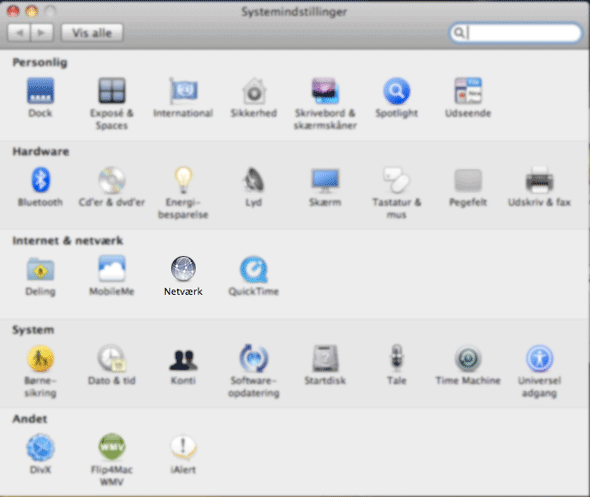
Če se želite povezati z eno VPN z vgrajenim VPN vnesite nastavitve pod oknom omrežje. Te nastavitve vključujejo VPNnaslov strežnika, prijava (uporabniško ime) in preverjanje pristnosti v obliki gesla ali potrdila, ki ste ga prejeli VPN ponudnik.
Nastavitve konfiguracije so na voljo pri VPN ponudnika v obliki konfiguracijske datoteke ali ročnega vnosa.
Nastavitev VPN v macOS s konfiguracijsko datoteko
Dvokliknite konfiguracijsko datoteko, da odprete okno omrežje in samodejno uvozite nastavitve. Če se okno ne odpre z dvoklikom, izberite Apple> Sistemske nastavitve, kliknite omrežje, kliknite pojavni meni Ravnanje in tukaj izberite Uvozi konfiguracije. Izberite konfiguracijsko datoteko in kliknite uvoz.
Od VPN Povezava je zdaj nastavljena glede na informacije v konfiguracijski datoteki.
Ročni vnos VPN konfiguracija v macOS
- Select Apple> Sistemske nastavitve in kliknite omrežje
- Kliknite na Tilføj (+) v spodnjem levem delu seznama izberite vmesnik in kliknite tukaj VPN.
- Select VPN-type, ki temelji na protokolu šifriranja, ki ga želite uporabiti (PPTP, L2TP preko IPSec, Cisco IPSec ali IKEv2). Karkoli boste izbrali, je odvisno od možnosti VPN ponudnika storitev in za kaj imate nastavitve konfiguracije.
- Giv VPN ime povezave.
- Vnesite naslov strežnika in uporabniško ime za VPN povezavo (priskrbi VPN ponudnik).
- Kliknite Možnosti preverjanja pristnosti in vnesite podatke, ki ste jih prejeli VPN ponudnik.
- Kliknite na OK in nato naprej Ustvari povezavo.
- Select Vis VPNv menijski vrstici za enostavno upravljanje VPN povezavo v menijski vrstici. Vključno s povezovanjem VPN storitev in preklapljanje med strežniki (če želite uporabljati več strežnikov, ponovite elemente 3-8 za vsak strežnik).
VPN povezave lahko znova izbrišete tako, da izberete daljinsko (-) v vmesniku i Apple> Sistemske nastavitve> Omrežje.
OdprtoVPN in macOS
Vgrajen MacOS VPN odjemalec ne podpira OdpriVPNki se sicer šteje za najbolj varno VPN Protokol. Ali želite uporabiti OdpriVPN, vendar ne bo uporabil VPN lastno aplikacijo ponudnika, jo lahko namestite Tunnelblick, je odprta odprta koda OpenVPN aplikacija za macOS.
Top 5 VPN storitve
ponudnik | Rezultat | Cena (od) | pregled | spletna stran |
10/10 | Kr. 46 / md | |||
10/10 | Kr. 42 / md
| |||
9,8/10 | Kr. 44 / md
| |||
9,7/10 | Kr. 35 / md
| |||
9,7/10 | Kr. 36 / md
|